本文还有配套的精品资源,点击获取
简介:在Windows 11中,通过使用内置的磁盘清理工具、管理系统还原点、清理Windows Update缓存等方法,可以有效释放硬盘空间,提高系统效率。本文还将介绍第三方清理工具的使用,以及如何使用批处理文件和定期维护策略来保持系统的最佳状态。
1. Windows 11垃圾文件清理概述
在数字化时代,Windows 11作为一款广泛使用的操作系统,其性能优化和系统清理越来越受到用户的重视。本章将概述Windows 11中垃圾文件清理的必要性,包括这些文件的来源、类型以及它们对系统性能的潜在影响。我们会探讨为什么及时清理这些垃圾文件对维护系统健康至关重要,以及如何通过Windows 11内置工具和第三方解决方案来实现这一目标。本章旨在为读者提供一个关于垃圾文件清理的全面概览,并为进一步深入学习垃圾文件管理方法奠定基础。
2. Windows 11内置工具的深度应用
2.1 磁盘清理工具的详细介绍
磁盘清理工具是Windows系统自带的用于清理垃圾文件,释放磁盘空间的工具。通过它可以清除临时文件、系统错误日志、垃圾箱内容等。
2.1.1 内置工具的功能与界面解读
磁盘清理工具在Windows 11中的界面直观易用。通过图形界面,用户可以轻松选择要清理的文件类型和进行清理操作。除了基本的临时文件和系统文件,还包括了下载文件夹中的临时安装文件、系统缓存、错误报告、旧版Windows文件等。
2.1.2 使用磁盘清理工具进行垃圾文件扫描
启动磁盘清理工具的步骤如下: 1. 打开"设置"菜单。 2. 选择"系统" -> "存储"。 3. 点击"配置存储感知"或"立即清理"。
在进行清理前,系统会自动扫描磁盘上的垃圾文件。用户可以查看推荐清理的文件类型和清理操作的预估节省空间。确认后,点击"清理系统文件"以获得更多清理选项。
2.2 系统还原点的管理
系统还原点是一个系统快照,它保存了特定时刻计算机的状态,以便在系统出现故障时可以恢复。
2.2.1 理解系统还原点的作用
系统还原点是在安装新软件、驱动程序或者更新之前由Windows自动创建的,它允许用户将系统恢复到一个较为稳定的先前状态。
2.2.2 系统还原点的创建、查看和清理方法
创建系统还原点: 1. 打开"控制面板"。 2. 选择"系统和安全" -> "系统"。 3. 在左侧选择"系统保护"。 4. 点击"创建"按钮,输入还原点描述,然后点击"创建"。
查看和清理系统还原点: 1. 在"系统保护"窗口中,选择"配置"。 2. 可以查看磁盘使用情况和配置系统还原设置。 3. 点击"删除"按钮来清理旧的还原点。
2.3 Windows Update缓存的清理技巧
Windows Update是微软用来更新操作系统的重要机制,它通过缓存机制确保更新文件的下载和安装。
2.3.1 Windows Update的工作机制
当Windows Update运行时,它首先会检查可用的更新,下载更新文件,并将其存放在本地缓存中。之后,系统会根据缓存的更新文件执行安装过程。
2.3.2 清理Windows Update缓存的步骤与效果评估
清理Windows Update缓存步骤: 1. 打开"运行"对话框(快捷键Win+R)。 2. 输入 cleanmgr /sageset:1 并按回车,自定义清理设置。 3. 运行 cleanmgr /sagerun:1 来执行清理。
效果评估: 1. 检查系统盘空间增加量。 2. 通过系统更新检查更新是否正常工作。
通过清理Windows Update缓存,不但能够释放空间,还可以帮助避免更新失败的问题,提升系统的更新效率。
3. 用户空间的垃圾文件处理
3.1 用户目录下临时文件夹的清理
3.1.1 临时文件夹的作用与潜在问题
用户目录下的临时文件夹,如C:\Users\%USERNAME%\AppData\Local\Temp,是一个存储临时数据的地方。当应用程序运行时,它们可能在这些位置创建临时文件以存储中间数据或配置信息。这些文件通常在应用程序关闭后变得不再必要,可以安全地删除。然而,随着时间的推移,这些临时文件夹可能会积累大量的临时文件,从而占用宝贵的磁盘空间。
一个常见的问题是在没有适当清理的情况下,这些临时文件可能会因为各种原因未能删除,如应用程序异常终止或系统崩溃。此外,恶意软件也有可能利用这些目录来存储其组件或日志文件,进一步增加风险。
3.1.2 高效清理用户临时文件的方法
清理临时文件夹可以通过手动操作实现,但这通常耗时且容易出错。因此,了解如何高效地自动化这一过程是很有价值的。可以使用脚本、第三方清理工具或Windows内置的清理功能来删除这些临时文件。
手动清理步骤: 1. 打开文件资源管理器。 2. 导航到 C:\Users\%USERNAME%\AppData\Local\Temp 。 3. 选择所有文件和文件夹,然后按 Delete 键。
自动清理示例脚本:
以下是一个简单的批处理脚本示例,用于删除临时文件夹中的所有文件。
@echo off
set temp folders=C:\Users\%USERNAME%\AppData\Local\Temp
echo Cleaning up temporary folders...
del /q /f "%temp folders%\*"
rd /s /q "%temp folders%"
echo Temporary folders cleaned!
pause
在这个脚本中, del 命令用于删除指定文件夹中的所有文件( * 表示所有文件), /q 参数用于静默删除(不提示确认), /f 参数用于强制删除只读文件。 rd 命令用于删除( rmdir 的缩写)并移除空的文件夹( /s )及其所有内容, /q 参数用于静默移除。
注意事项: - 在运行任何清理脚本之前,请确保当前没有应用程序正在使用这些临时文件夹。 - 自动脚本可能会删除重要的临时文件,因此建议在首次运行前手动检查。
3.2 未使用的DLL文件的识别与处理
3.2.1 DLL文件的工作机制与重要性
DLL(Dynamic Link Library)文件是Windows操作系统中的一种库文件,提供了可由多个程序共享的代码和数据。DLL文件可以包含可执行代码、数据和资源。它们允许程序模块化,这意味着不同的程序可以使用相同的代码库,而不必每次都包含这些代码。此外,DLL文件通过更新单个库来修复错误或添加新功能,从而提高了软件开发的效率。
然而,一些不再被任何程序使用的DLL文件可能仍然占用系统资源。这些文件通常由于软件的安装、升级或卸载过程中未能正确清除而遗留下来。
3.2.2 识别和删除未使用的DLL文件的步骤
识别和删除未使用的DLL文件需要谨慎操作,因为某些看似不被使用的DLL文件实际上可能被系统或某些应用程序在后台使用。以下步骤可以指导你如何安全地识别和清除未使用的DLL文件:
步骤: 1. 使用系统清理工具,如CCleaner的DLL清理功能,这些工具通常会列出被认为是“无用”的DLL文件。 2. 运行系统文件检查器(SFC)扫描,确保系统没有损坏的文件,这对于确认哪些DLL文件是必要的很重要。运行命令: sfc /scannow 。 3. 确保你具有从可信源重新安装这些DLL文件的能力,以便在意外删除必要文件后可以快速恢复。
警告: - 删除DLL文件是一项风险较高的操作,错误的删除可能导致系统或应用程序不稳定。 - 除非你完全确定该DLL文件确实无用且可以被删除,否则不要轻易执行删除操作。
总结来看,用户目录下的临时文件夹和未使用的DLL文件是潜在的垃圾文件来源,有效地清理这些文件可以回收宝贵的磁盘空间并可能提升系统性能。不过,必须非常小心地处理这些文件,以避免意外删除关键文件,导致系统或应用程序功能障碍。
4. 自动化脚本与批处理的应用
4.1 批处理文件的编写与使用
4.1.1 win10垃圾清理.bat 文件分析
在Windows系统中,批处理(Batch)是一种自动执行命令的方式,使用批处理文件(.bat)可以快速地对系统进行清理和维护。以 win10垃圾清理.bat 为例,下面是一个简单但功能丰富的垃圾文件清理批处理脚本示例:
@echo off
echo 正在清理垃圾文件...
del /f /s /q %temp%\*
del /f /s /q C:\Windows\temp\*
echo 清理完成!
pause
此脚本的作用是删除系统临时文件夹和Windows临时文件夹下的所有文件。以下是对该批处理文件的逐行解读:
@echo off :关闭命令回显,使得执行时不显示命令本身,只显示结果,使得输出更加清晰。 echo 正在清理垃圾文件... :显示清理开始的状态信息,提示用户正在执行清理操作。 del /f /s /q %temp%\* :删除当前用户临时文件夹下的所有文件。 /f :强制删除只读文件。 /s :删除指定目录及子目录下的文件。 /q :安静模式,不提示确认。 del /f /s /q C:\Windows\temp\* :删除系统临时文件夹下的所有文件,路径为Windows系统目录。 echo 清理完成! :显示清理完成的状态信息。 pause :暂停批处理脚本,等待用户按任意键继续,以便用户看到清理完成的消息。
4.1.2 批处理脚本在垃圾清理中的优势与风险
优势 : 1. 易用性 :批处理脚本简单易学,用户可以直接编辑、执行,并自定义清理项目。 2. 效率 :自动化执行多个清理命令,无需人工一个个操作,节约时间。 3. 可定制性 :可以编写符合自己需求的清理规则,适合不同用户的个性化需求。
风险 : 1. 误删除 :不正确的命令可能会导致重要文件或系统文件被删除,引起系统不稳定。 2. 权限问题 :部分清理任务需要管理员权限,错误使用可能导致权限提升的风险。 3. 脚本病毒 :批处理文件可以被恶意利用,传播病毒和恶意软件。
因此,使用批处理脚本进行系统清理时,应确保脚本来源可靠,并充分测试后使用。
4.2 自动化清理脚本的定制与改进
4.2.1 自定义脚本的原则和技巧
在编写自定义的自动化清理脚本时,应遵循以下原则和技巧:
原则 : 明确目的 :脚本应有明确的清理目标,避免不必要的操作。 最小权限 :应以普通用户权限执行脚本,避免使用管理员权限,减少安全风险。 异常处理 :合理处理命令执行异常,如遇到无法删除的文件或文件夹,应有相应的处理逻辑。
技巧 :
使用变量 :合理使用变量,例如存储路径或文件名,使脚本更加通用和可维护。 注释 :充分注释代码,方便他人理解和后续维护。 分步测试 :逐步测试脚本,从单条命令开始,逐步整合到完整的脚本中。
4.2.2 常见错误的处理方法及预防措施
在编写和使用自动化清理脚本时,常见错误和预防措施如下:
错误处理 : 文件不存在 :通过 if exist 检查文件或文件夹是否存在,再执行删除操作。 权限不足 :使用 %ERRORLEVEL% 检查命令执行后的返回值,处理权限不足的情况。 意外中断 :添加逻辑确保脚本执行完毕或意外中断后能安全退出。
预防措施 :
备份 :在清理前备份重要数据,防止误删除导致数据丢失。 沙箱环境 :在安全的环境下测试脚本,确认无误后再在正式环境中使用。 日志记录 :记录脚本操作日志,以便于跟踪和调试。
通过遵循上述原则和技巧,合理处理常见错误,可以大大提高自动化清理脚本的可靠性和效率。
5. 第三方清理工具的深度解析
5.1 推荐的第三方清理工具概览
5.1.1 工具的选择标准与市场现状
选择一个第三方清理工具需要考虑多个因素,包括用户界面的友好性、清理效率、可定制性以及安全性等。在市场中,存在大量不同的清理工具,它们可能专注于不同的清理领域,如注册表清理、系统缓存清理、隐私保护等。当前市场中一些知名的第三方清理工具如CCleaner、Glary Utilities、Wise Disk Cleaner等都具有强大的功能和广泛的用户基础。
在选择工具时,用户应当注意软件是否经常更新以支持最新的操作系统更新,以及它是否提供定期的垃圾清理和系统优化建议。还要注意是否有免费版和专业版的区别,免费版是否足够满足日常需求。用户应该阅读其他用户的评价和专家的评测来辅助决策。
5.1.2 各工具的基本功能与特色分析
各工具通常都提供基本的垃圾文件清理功能,包括临时文件、残留注册表项、系统日志文件的清理。许多工具还具有额外的特色功能,例如:
CCleaner :除了基本的清理功能,CCleaner还提供了注册表清理工具和启动项管理器。它还有便携版,可以在没有安装的情况下直接从U盘运行。 Glary Utilities :此工具提供了系统优化和隐私保护功能,包括清理磁盘、注册表、快捷方式等。它还具备一键优化系统、磁盘分析等高级功能。 Wise Disk Cleaner :它的一个特点是能够彻底扫描并清理多达50种以上的垃圾文件类型。Wise Disk Cleaner还提供磁盘分析工具,帮助用户了解磁盘空间的使用情况。
在使用这些工具时,用户应该注意它们是否支持Windows 11操作系统,并了解它们是否符合自己对于隐私保护和系统安全的要求。
5.2 第三方工具的安全使用指南
5.2.1 第三方工具的潜在风险
虽然第三方清理工具具有强大的功能,但它们也存在一些潜在风险。其中最大的风险是安全漏洞。如果清理工具的代码没有得到妥善的维护,它可能会成为恶意软件的攻击目标。此外,一些工具可能具有不正当的数据收集行为,这些行为可能会危及用户的隐私。因此,在下载和安装第三方清理工具之前,用户应该进行彻底的研究和审查。
5.2.2 安全使用第三方工具的建议
为了避免这些问题,用户在使用第三方清理工具时应遵循以下建议:
从信誉良好的来源下载软件。避免使用不明来源或被标记为可疑的软件。 更新工具至最新版本。这样可以确保获得最新的安全补丁和功能更新。 仔细阅读安装过程中的选项,避免安装额外的附加工具或更改浏览器设置。 阅读隐私政策,了解软件如何处理和传输您的数据。 定期扫描系统,确保没有恶意软件存在。 定期查看和清理安装的工具列表,卸载不再使用的工具。
通过以上步骤,用户可以在享受第三方清理工具带来的便利的同时,最大限度地降低安全风险。
6. 系统维护与优化策略
6.1 定期维护策略的重要性
6.1.1 定期维护对系统稳定性的贡献
定期进行系统维护,有助于延长计算机硬件的寿命,同时提高系统的运行效率。这一过程涉及到清理系统垃圾文件,检查磁盘错误,更新软件和驱动程序,以及调整系统设置。这些步骤不仅确保了系统能够高效运行,而且能够提前发现潜在问题,减少系统崩溃的风险。例如,定期检查和修复磁盘错误可以防止数据丢失,而更新驱动程序和软件则可以避免安全漏洞和性能问题。
6.1.2 制定个性化的定期维护计划
为了保持系统的最佳状态,制定一个个性化的维护计划至关重要。这包括根据系统的使用情况和需求来设定维护频率和维护内容。例如,如果系统主要被用来进行视频编辑或游戏,那么对存储空间的清理和磁盘碎片整理的需求就会比普通办公使用更高。一个良好的计划应当包括以下元素:
确定维护任务和频率(如每周进行一次磁盘清理,每月进行一次软件更新检查)。 使用系统维护工具和脚本来自动化重复性工作,以提高效率。 定期备份重要数据,以免丢失关键文件。
为了制定这样的计划,可以使用任务计划程序(Task Scheduler)来安排维护任务,确保它们在适当的时间自动运行,从而不影响正常的使用习惯。
6.2 系统维护工具的使用
6.2.1 磁盘碎片整理的作用与方法
磁盘碎片整理是系统维护中的一个重要步骤,特别是对于使用传统硬盘驱动器(HDD)的系统。随着长时间的文件写入和删除操作,存储在硬盘上的文件会变得分散,导致读写速度下降。通过磁盘碎片整理,可以将这些分散的文件片段重新组织到磁盘的连续区域,从而提高数据访问速度和系统性能。
在Windows 11中,可以通过内置的"优化驱动器"工具来进行磁盘碎片整理。以下是使用该工具的步骤:
打开"设置"应用(快捷键Win + I),进入"系统" > "存储"。 点击"管理磁盘空间"下的"配置存储感知或运行它现在"链接。 在出现的"优化驱动器"界面中,选择需要整理的驱动器,然后点击"分析"。 分析完成后,点击"优化"以进行碎片整理。
6.2.2 系统检查工具的使用技巧
Windows 11内置了几个系统检查工具,如"存储感知"和"驱动器属性"中的"工具"选项卡,这些工具可以帮助用户检查系统问题并提供维护建议。以下是使用这些工具的一些技巧:
存储感知 :可以在"设置" > "系统" > "存储"中启用,它可以帮助自动释放空间,例如清除临时文件和下载文件夹。 驱动器检查工具 :右击想要检查的驱动器,选择"属性",然后在"工具"选项卡中点击"检查"。这将扫描并修复文件系统错误和坏扇区。 系统文件检查器 :通过命令提示符运行 sfc /scannow 命令,可以扫描并修复系统文件。
使用这些工具时,应确保没有重要的文件操作正在进行,以避免数据损坏的风险。
6.2.3 更新驱动程序和软件的必要性及流程
更新驱动程序和软件是系统维护的关键环节,它有助于确保硬件设备正常运行,同时也带来最新的安全补丁和功能改进。以下是如何更新驱动程序和软件的步骤:
检查更新 : 对于驱动程序更新,可以通过"设备管理器"手动检查。右击"此电脑" > "管理" > "设备管理器",找到需要更新的设备,右击选择"更新驱动程序"。 对于软件更新,可以使用软件自身的更新功能,或者在"设置" > "更新与安全"中检查Windows更新。
安装更新 :
确认更新后,按照提示安装更新。对于驱动程序,可能需要重新启动计算机。
备份驱动程序 :
在更新之前,建议备份当前的驱动程序状态,以便在更新后遇到问题时可以快速回滚。
使用第三方工具 :
一些第三方工具如Driver Booster或Snappy Driver Installer可以帮助自动检测和更新驱动程序。
定期更新驱动程序和软件是确保系统安全性和稳定性的必要措施,但同时也需要谨慎处理,避免在更新过程中造成系统不稳定。
7. 不常用应用与云服务的优化
在日常使用电脑的过程中,随着时间的推移,安装了大量应用程序,其中一些可能很少使用或不再需要。另外,云服务为我们提供了方便的数据备份和同步,但同时也可能积累了大量冗余数据。本章将探讨如何识别并合理卸载不常用的应用程序,以及如何优化云存储服务以节省空间。
7.1 应用程序的合理卸载
7.1.1 系统中不常用应用的识别
识别系统中不常用的应用程序是一项重要任务,它可以帮助我们优化系统性能并释放存储空间。通常,用户可以通过以下方法识别这些应用程序:
使用系统自带卸载程序 :通过控制面板中的“程序和功能”选项,列出所有已安装的程序。利用安装日期、程序大小和使用频率等信息,可以手动识别出不常用的应用程序。
第三方软件分析 :借助第三方卸载工具,如CCleaner或Revo Uninstaller,这些工具可以提供更详细的程序使用频率数据和推荐的卸载建议。
7.1.2 应用程序卸载的最佳实践
卸载不常用应用程序时,应遵循一些最佳实践以确保系统稳定性和数据安全:
备份重要数据 :在卸载任何应用程序之前,确保备份任何与之相关的个人数据或配置文件。
使用官方卸载程序 :始终使用应用程序自带的卸载程序或系统控制面板中的程序卸载功能。这些方法能更彻底地清除程序安装的痕迹。
监控卸载过程 :在卸载过程中观察系统表现,确保没有出现错误或异常行为。
后续检查 :卸载后检查系统注册表和文件系统,确保没有残留文件。可以使用如CCleaner的注册表清理功能来辅助检查。
7.2 云存储同步设置的优化
7.2.1 云存储同步的基本原理
云存储同步服务(如OneDrive、Dropbox等)允许用户在多个设备间同步文件和文件夹。这些服务通常会将文件保存到本地缓存,并定期与云端进行同步更新。
理解云同步的基本原理有助于我们更有效地管理本地存储资源。云服务的同步原理主要涉及以下几个方面:
同步设置 :控制哪些文件和文件夹被包含在同步过程中。 缓存管理 :本地存储用于缓存云端文件的副本。 版本历史 :保存文件的修订历史,以供需要时恢复。
7.2.2 如何优化云存储同步设置以节省空间
要优化云存储同步设置,可以采取以下措施:
调整同步选择 :在云服务设置中,选择性地同步需要频繁访问的文件和文件夹,而非整个文件夹结构。 清理本地缓存 :定期清理本地缓存可以释放占用的空间。大多数云服务客户端允许手动清理缓存文件。
管理版本历史 :云服务通常提供文件的版本历史功能。适当管理版本数量,删除不必要的历史版本,可以节省空间。
配置文件夹重定向 :如果使用Windows系统,可以利用文件夹重定向功能将个人文件夹如桌面、文档、图片等重定向到OneDrive。这样文件实际上存储在云端,但本地只保存链接,可节省大量本地存储空间。
通过这些优化措施,我们可以确保云服务更加高效地使用本地存储,同时保留云服务带来的便捷性和数据安全性。
总结上述内容,合理识别和卸载不常用应用程序,以及通过优化云存储同步设置,能够为我们的系统带来更加流畅的性能和更加高效的存储利用。这些做法不仅帮助我们节约宝贵的系统资源,也对提升用户体验有直接的积极影响。
本文还有配套的精品资源,点击获取
简介:在Windows 11中,通过使用内置的磁盘清理工具、管理系统还原点、清理Windows Update缓存等方法,可以有效释放硬盘空间,提高系统效率。本文还将介绍第三方清理工具的使用,以及如何使用批处理文件和定期维护策略来保持系统的最佳状态。
本文还有配套的精品资源,点击获取